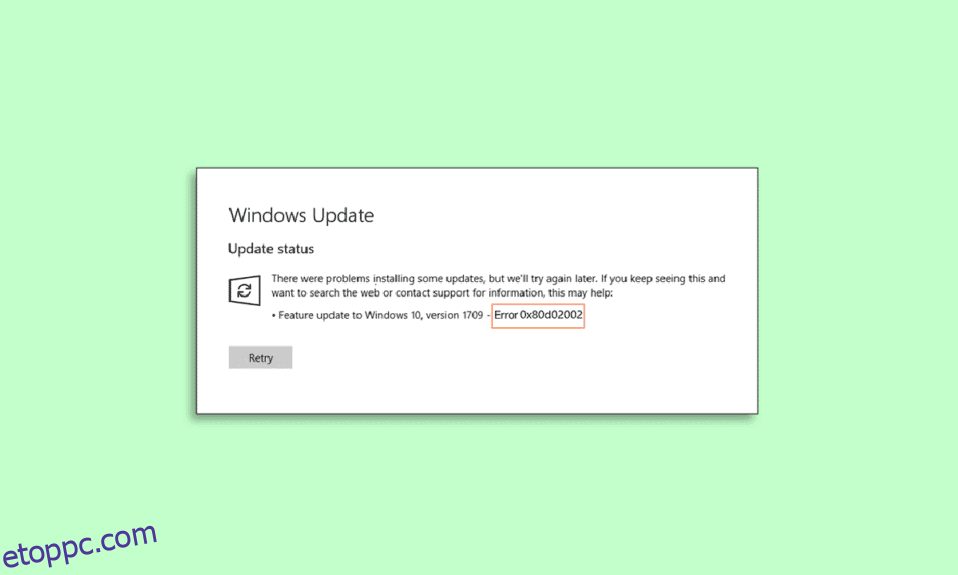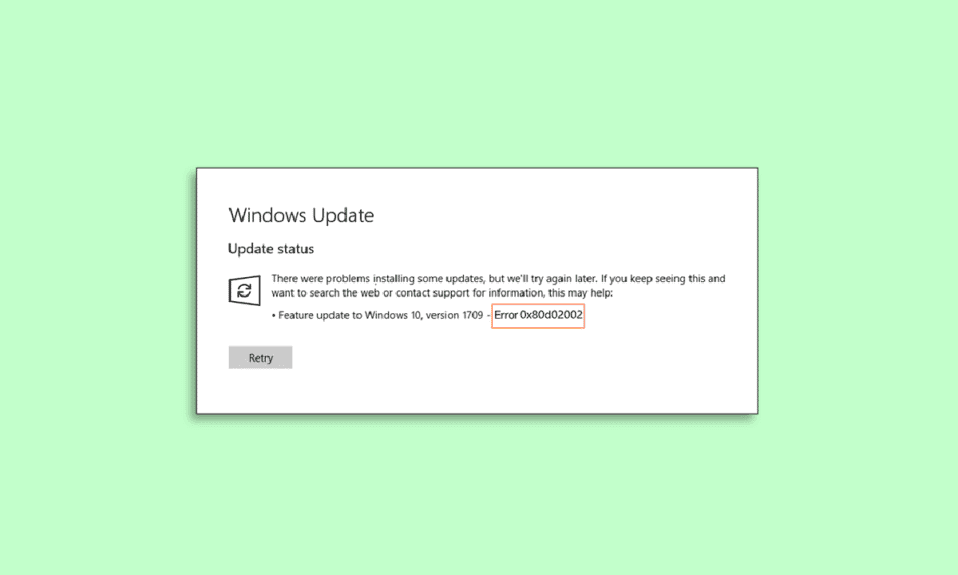
A Windows frissítés éppolyan szükséges, mint az autó időben történő szervizeléséhez. A Windows operációs rendszer új frissítései időben megjelennek, hogy javítsák szolgáltatásait, jobb működést és gyors eredményeket érjenek el. A Windows-frissítésekről is ismert, hogy biztonsági réseket fedeznek fel, és javítják a kiskapukat, amelyek károsíthatják a rendszert. Ezért, ha nem próbál meg frissítést telepíteni a Windows rendszerhez, azt jelenti, hogy ismeretlen támadások veszélyének teszi ki rendszerét. A Windows frissítése azonban nem olyan egyszerű, mint amilyennek látszik. Egyes számítógép-felhasználók 0x80d02002 frissítési hibával találkoznak az egyik telepítése során. Ha Ön is ugyanazzal a problémával küzd, akkor a Windows 10 0x80d02002 frissítési hibájának kijavításáról szóló útmutatónk óriási segítséget nyújt. Mai útmutatónkban megvizsgáljuk, hogy mi az oka annak, hogy a Windows 10 nem tud frissíteni, valamint azt is, hogy mi a 0x80d02002 hiba. Tehát, ha már alig várja, hogy néhány tesztelt és kipróbált javítás a Windows 10 frissítés telepítésének sikertelenségére vonatkozzon, kezdjük azonnal.
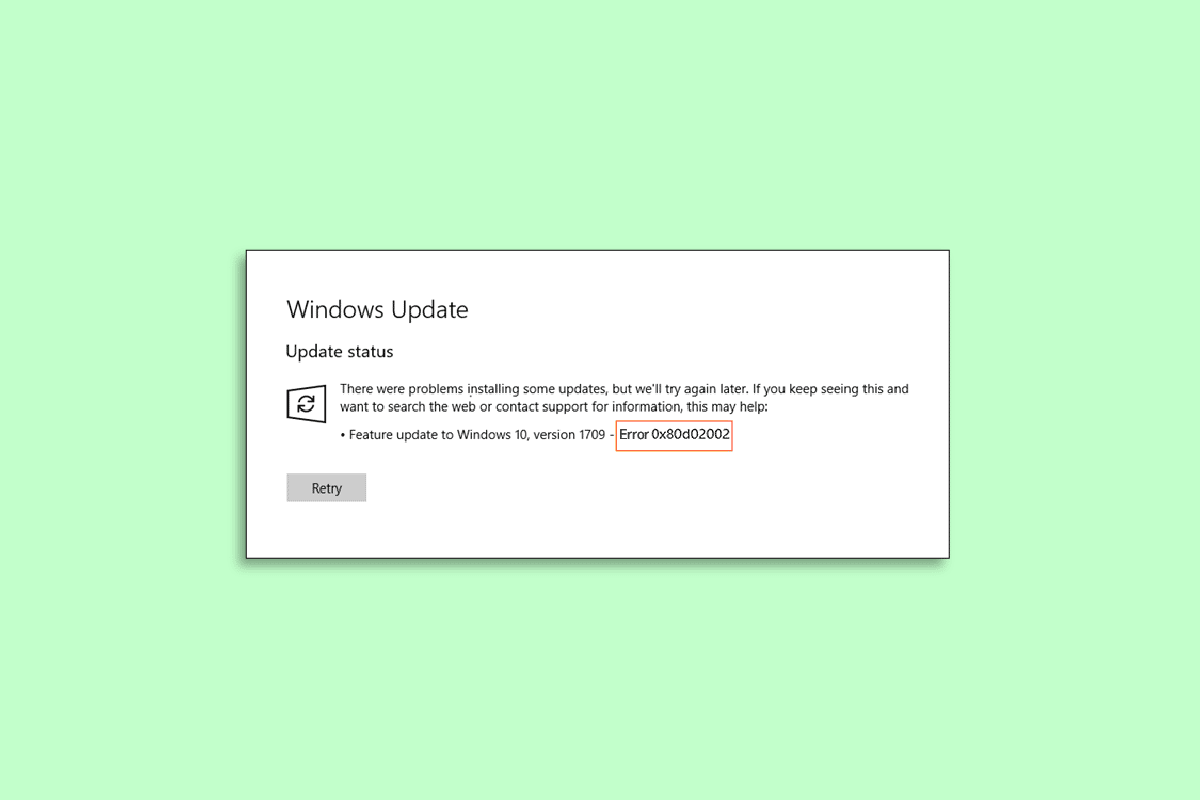
Tartalomjegyzék
A Windows 10 0x80d02002 frissítési hibájának javítása
Itt bemutattuk az összes megoldási módot Windows 10 nem tudja frissíteni a 0x80d02002 hibát a számítógépén.
Mi az a 0x80d02002 hiba?
A 0x80d02002 számú hiba a Windows frissítési hibájaként ismert. A hiba egy sikertelen Windows frissítéssel kapcsolatos. Általában akkor fordul elő, ha valamilyen probléma merül fel egy új frissítés telepítése során. A Windows-felhasználók akkor kapják ezt a hibát, amikor megpróbálják telepíteni a Windows új buildjét, például Build 10074-et, Build 10130-at és másokat. A 0x80d02002 hibakód miatt a PC-felhasználók nem tudnak frissítést telepíteni.
A 0x80d02002 frissítési hiba okai
Nézzünk meg néhány olyan okot, amelyek ismerten kiváltják a 0x80d02002 frissítési hibát.
- Az eszközillesztők elavult verziója az első ok, ami a hibát okozza.
- A rendszer helytelen regionális és nyelvi beállításai sikertelen frissítési hibát eredményezhetnek.
- A rendszerével frissíteni kívánt Windows-szoftver összeférhetetlensége egy másik kiváltó pont lehet.
- A sérült Windows frissítési összetevők 0x80d02002 hibához is vezethetnek.
- A hiba következő valószínű oka a számítógépére telepített alkalmazás inkompatibilitása is lehet.
- A rendszerben lévő rosszindulatú vírusfertőzés szintén kiválthatja ezt a hibát.
- Egy másik gyakori probléma, amely ezt a hibát okozhatja, az instabil internetkapcsolat lehet.
Bármilyen gyakran előfordul ez a hiba a számítógépén, olyan könnyű kijavítani néhány egyszerű és hatékony módszerrel. Vizsgáljuk meg ezeket a módszereket, amelyek segítenek a 0x80d02002 hiba egyszerű megoldásában. Az alábbiakban bemutatjuk a Windows 10 nem tudja frissíteni hiba elhárításának módszereit.
1. módszer: Hajtsa végre a tiszta rendszerindítást
Az utolsó javítás, amelyet ma a 0x80d02002 számú hiba megoldására kínálunk, az, hogy tiszta rendszerindítást hajt végre a rendszeren. Számos ismeretlen harmadik féltől származó szolgáltatás vagy indítási alkalmazás okozhatja a hibát. Ezért az utolsó lehetőség, hogy megpróbálja, ha a fenti módszerekkel nem tudta megoldani a problémát, a számítógép tiszta rendszerindítása. Ismét egy könnyen végrehajtható módszer, amelyet a Tiszta rendszerindítás végrehajtása a Windows 10 rendszerben útmutatónk segítségével próbálhat ki.
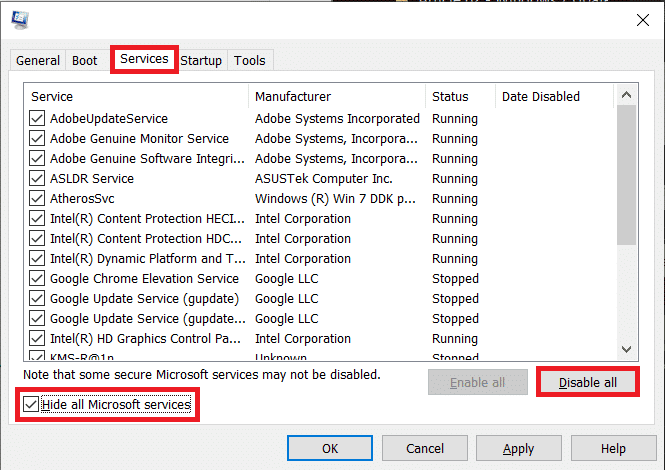
2. módszer: Helyes regionális és nyelvi beállítások
A legelső követendő módszer a számítógép regionális és nyelvi beállításainak ellenőrzése. Ha ezek a beállítások helytelenek, könnyen hibás Windows-hibákhoz vezethetnek. Tehát, ha nincsenek megfelelően beállítva, nem tudja megfelelően telepíteni a frissítést. A beállítások javításához kövesse az alábbi lépéseket:
1. Kattintson a számítógépe keresőpanelére, és indítsa el onnan a Vezérlőpultot.
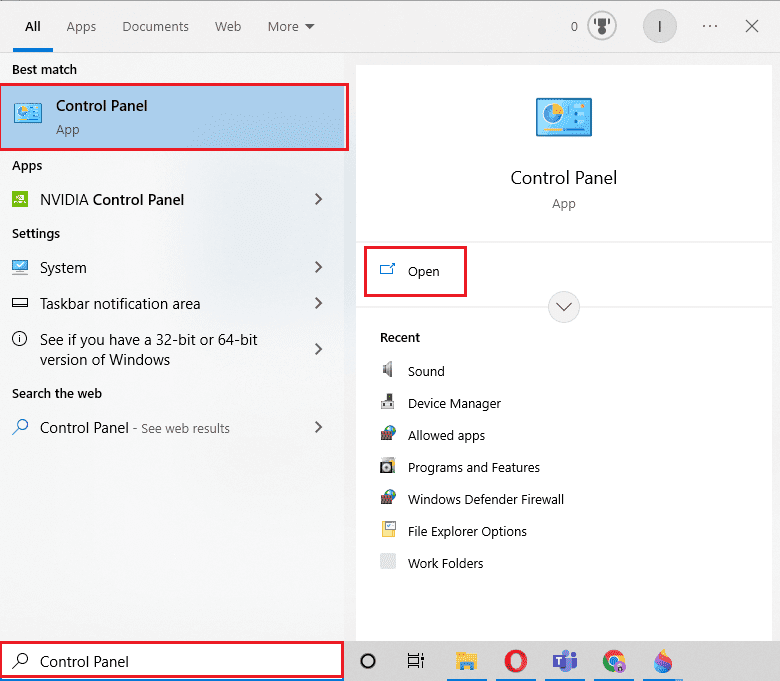
2. Állítsa be a Nézet > Nagy ikonok lehetőséget, és válassza ki a Régiót az opciók listájából.
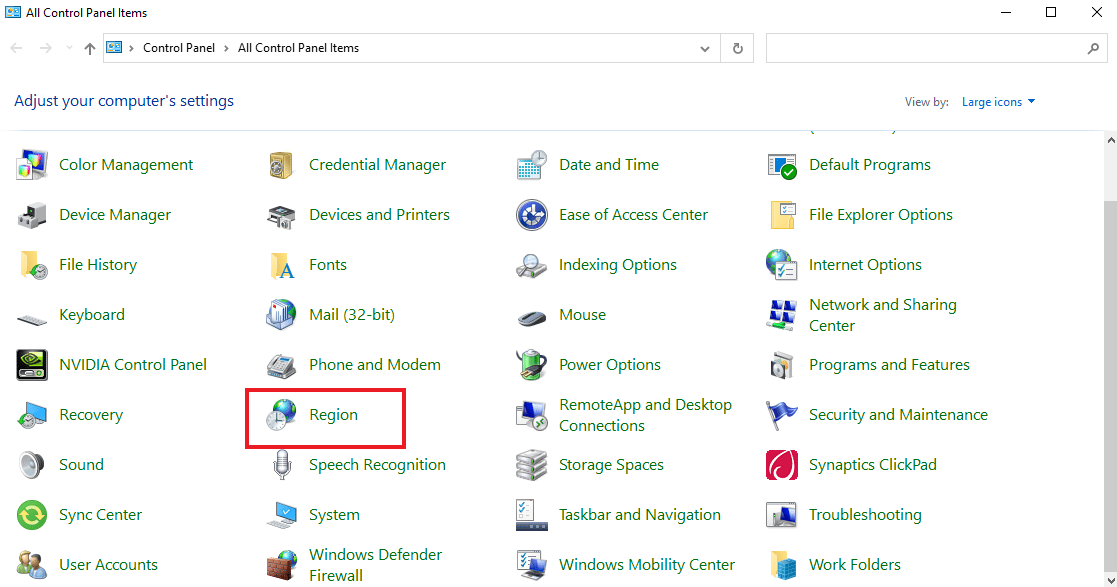
3. Most a Formátum legördülő menüből válassza ki a kívánt helyet. Ebben az esetben az angol (Egyesült Államok).
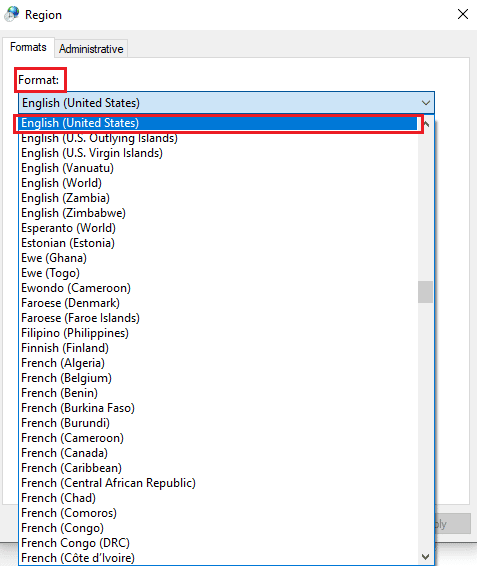
4. Ezután kattintson az alábbi További beállítások… lehetőségre.
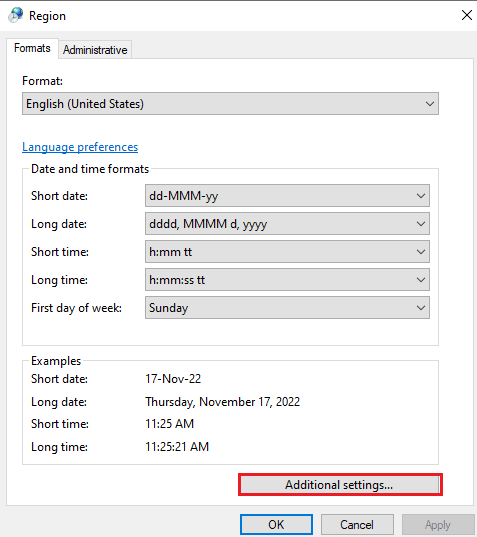
5. Állítsa be az időt és a dátumot a Formátum testreszabása ablakban, majd kattintson az OK gombra.
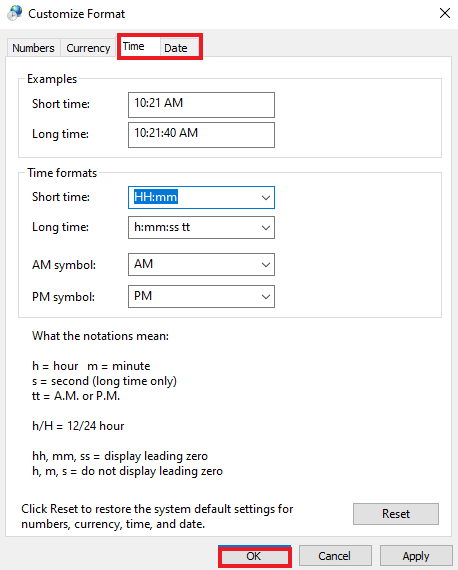
3. módszer: Futtassa a Windows Update hibaelhárítót
A következő módszer egy Windows frissítési hibaelhárító futtatása annak érdekében, hogy kijavítsa a Windows 10 frissítésének sikertelen telepítését. Ez egy hatékony módja annak, hogy megszabaduljon a Windows frissítési hibáitól, ha vannak ilyenek. Segít a Windows ellenőrzésében és magának a problémáknak a kijavításában. Tehát, ha új frissítéssel küszködik számítógépén, ismerje meg a Windows Update hibaelhárító futtatását útmutatónk segítségével, és egyszerűen javítsa ki a problémát.
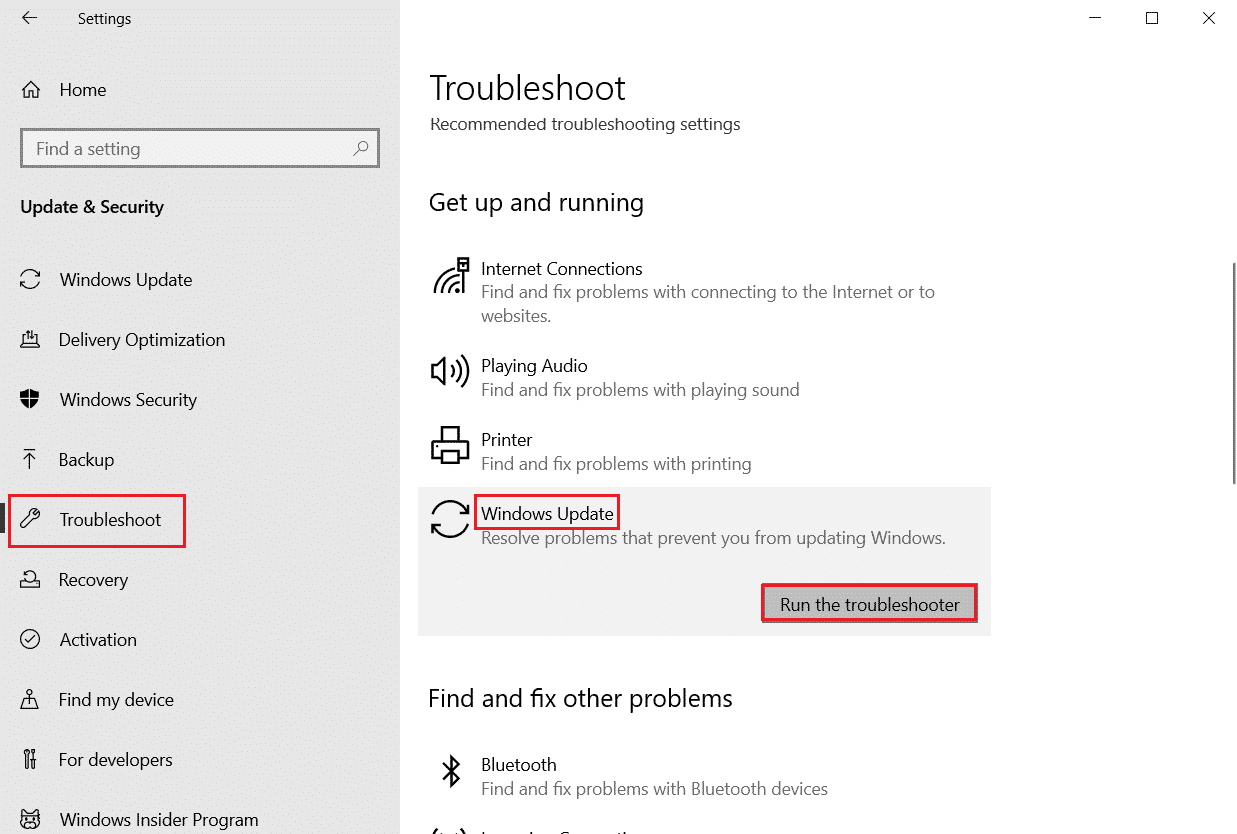
4. módszer: Tiltsa le a víruskeresőt és a tűzfalat
Megpróbálhatja letiltani a víruskeresőt és a tűzfalat is a frissítési hiba megoldása érdekében, mivel ezek a biztonsági rendszerek a számítógépen blokkolhatják az új operációs rendszer verziójának telepítését is. Megtekintheti a víruskereső ideiglenes letiltása Windows 10 rendszeren című útmutatónkat.

A beépített biztonsági rendszer és a tűzfal letiltásához a számítógépen tekintse meg a Windows 10 tűzfal letiltása című útmutatónkat.
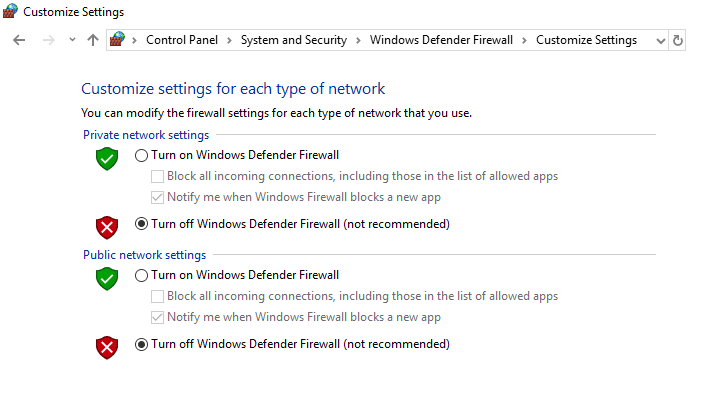
5. módszer: Javítsa ki a sérült rendszerfájlokat
Amint azt már tudja, ha a rendszerén lévő egyes fájlok rosszindulatú programokkal sérültek, az akadályozhatja a frissítés letöltését. Tehát a Windows 10 0x80d02002 frissítési hibájának kijavításához ellenőriznie kell ezeket a fájlokat, és a lehető leghamarabb meg kell javítania őket. Használhatja útmutatónkat: Hogyan javíthatja ki a sérült rendszerfájlokat a Windows 10 rendszerben, és megszabadulhat a hibás szektortól.
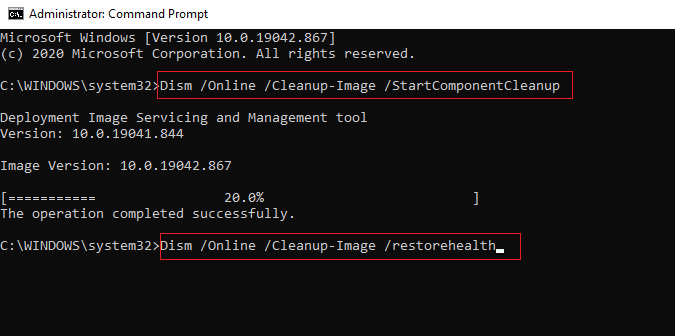
6. módszer: A Windows Update összetevőinek manuális visszaállítása
Frissítés letöltéséről a rendszerre, ha a Windows 10 nem tudja frissíteni a problémát. Ezután fontos ellenőrizni, hogy a Windows frissítési összetevői (Update Storage Folder – SoftwareDistribution és Catroor2) nem sérültek-e. Ha igen, a frissítési hiba megoldása érdekében javasolt manuálisan alaphelyzetbe állítani ezeket az összetevőket. Könnyen megkísérelheti a visszaállítási folyamatot a Windows Update összetevőinek visszaállítása Windows 10 rendszeren című részletes útmutatónk segítségével.
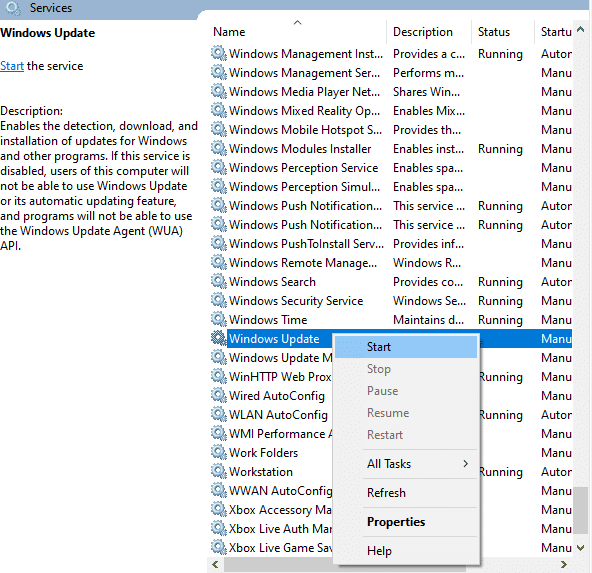
7. módszer: A harmadik féltől származó szolgáltatások letiltása
Amint azt ma már tudja, számos harmadik féltől származó alkalmazás és program van telepítve a rendszerére, amelyek zavarhatják a frissítést, és 0x80d02002 frissítési hibát okozhatnak. Ezért ajánlatos letiltani az összes harmadik féltől származó szolgáltatást a frissítés letöltése közben.
1. Indítsa el a Futtatás párbeszédpanelt a Windows + R billentyűk együttes lenyomásával.
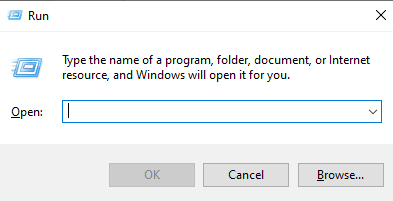
2. Most írja be az msconfig parancsot a mezőbe.
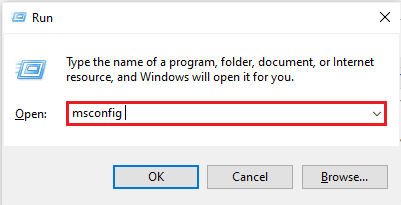
3. Ezután kattintson a Szolgáltatások fülre.
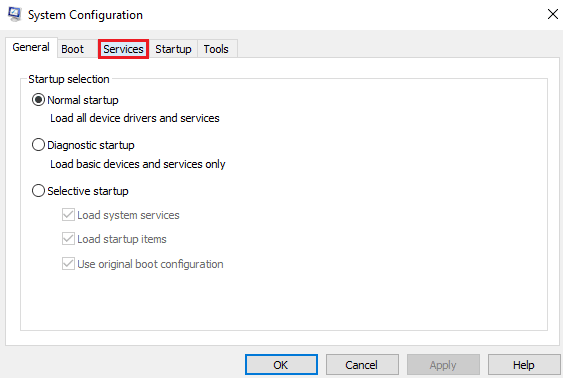
4. Most jelölje be az Összes Microsoft-szolgáltatás elrejtése jelölőnégyzetet.
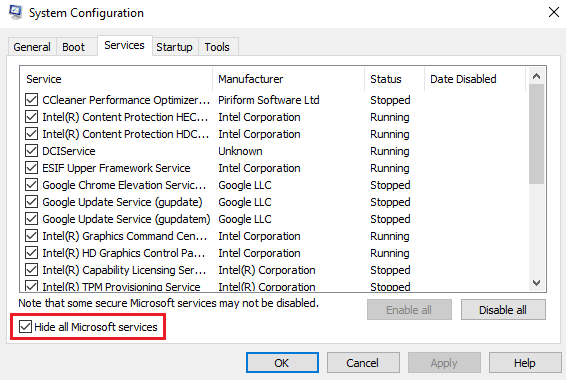
5. Ezután kattintson az Összes letiltása lehetőségre.
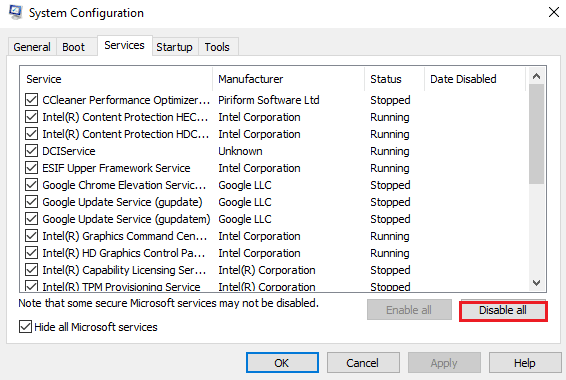
6. Végül kattintson az Alkalmaz, majd az OK gombra.
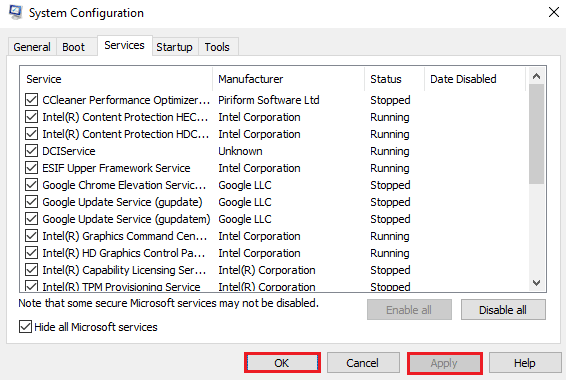
7. Ha végzett, indítsa újra a számítógépet.
8. módszer: Kapcsolja ki a VPN-t és a proxykiszolgálót
A következő módszer a VPN és a proxy kikapcsolása a rendszeren, ha ki szeretné javítani a Windows 10 0x80d02002 frissítési hibáját. Néha ez a probléma a semmiből jelenhet meg a csatlakozási problémák miatt. Ha igen, javasoljuk, hogy távolítsa el a VPN-klienst, majd indítsa újra a rendszert. Ennek módjáról a VPN és a proxy letiltása Windows 10 rendszeren című útmutatónk segítségével tudhat meg többet.
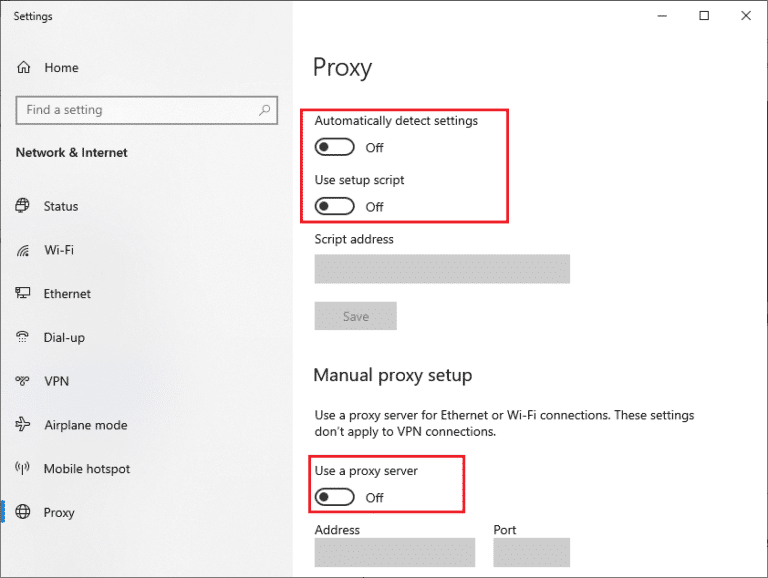
Gyakran Ismételt Kérdések (GYIK)
Q1. Általában mi okozza a Windows frissítési sikertelenségét?
Ans. Általánosságban elmondható, hogy a számítógépen lévő meghajtóterület elégtelensége lehet az oka a Windows frissítési sikertelenségének. Az elavult illesztőprogramok is okozhatják ezt a hibát.
Q2. Hogyan távolíthatom el a folyamatosan sikertelen Windows-frissítést?
Ans. A folyamatosan sikertelen Windows-frissítés eltávolításához el kell távolítania az operációs rendszer verzióját a Windows helyreállítási lehetőségéből. Ezután töltsön le egy friss verziót, szem előtt tartva, hogy a rendszer illesztőprogramjai frissülnek, erős internetkapcsolattal rendelkezik, és egyetlen harmadik féltől származó szolgáltatás vagy alkalmazás sem akadályozza a Windows frissítését.
Q3. A Windows frissítés telepítése okozhat hardverhibát?
Ans. Általában a Windows frissítés nem okozhat semmilyen hardverhibát. A legtöbb esetben hardverhiba okoz Windows frissítési hibát.
Q4. Mi történik a Windows frissítésével?
Ans. Miután frissítette a Windows rendszert, zökkenőmentesen és biztonságosan futtathatja a rendszert. Megkapja a legújabb javításokat az operációs rendszer frissítésével kapcsolatban, valamint olyan biztonsági fejlesztéseket, amelyek védik eszközét.
Q5. Mi történik, ha leállítom a Windows frissítési folyamatát?
Ans. Ha félúton leállítja a Windows-frissítést, komoly károkat okozhat az operációs rendszerben, és használhatatlanná teheti a számítógépet.
***
Reméljük, hogy a Windows 10 0x80d02002 frissítési hibájának kijavításáról szóló tájékoztató útmutatónk segített eloszlatni minden kétségét a 0x80d02002-vel, annak kiváltásával és a probléma megoldására szolgáló különféle módszerekkel kapcsolatban. Ha van ilyen, tudassa velünk kérdéseit vagy javaslatait, hagyja meg megjegyzéseit alább.